当iPad应用无法验证时,许多用户可能会感到困惑和困扰,这种情况通常表现为应用在启动或更新时提示“无法验证应用”或“开发者未受信任”等错误信息,导致应用无法正常使用,要有效解决这个问题,首先需要了解其可能的原因,并采取相应的解决措施。

可能的原因分析
iPad应用无法验证的原因多种多样,主要包括以下几个方面:
- 系统版本过旧:如果iPad的操作系统版本过低,可能无法支持最新应用的验证要求,导致验证失败。
- 开发者证书问题:对于非App Store下载的应用(如通过企业证书或个人证书安装的应用),开发者证书可能已过期、被吊销或未受系统信任。
- 网络连接问题:验证应用需要连接到Apple的服务器,网络不稳定或被限制可能导致验证失败。
- 应用文件损坏:应用在下载或安装过程中文件不完整或损坏,也会引发验证错误。
- 账户或设备限制:Apple ID设备限制或地区设置不当,可能影响应用的正常验证。
解决方法
针对上述原因,可以尝试以下解决方法:
检查并更新系统版本
确保iPad的操作系统为最新版本,进入“设置”>“通用”>“软件更新”,如果有可用更新,请下载并安装,新系统版本通常会修复已知的验证问题。
信任开发者证书
如果是通过非官方渠道安装的应用,需要在“设置”中手动信任开发者,路径为“设置”>“通用”>“VPN与设备管理”,找到对应的应用或开发者证书,点击“信任”。
检查网络连接
确保iPad连接到稳定的网络,可以尝试切换Wi-Fi或使用蜂窝数据,或重启路由器,如果网络正常但仍无法验证,可能是Apple服务器问题,需稍后重试。
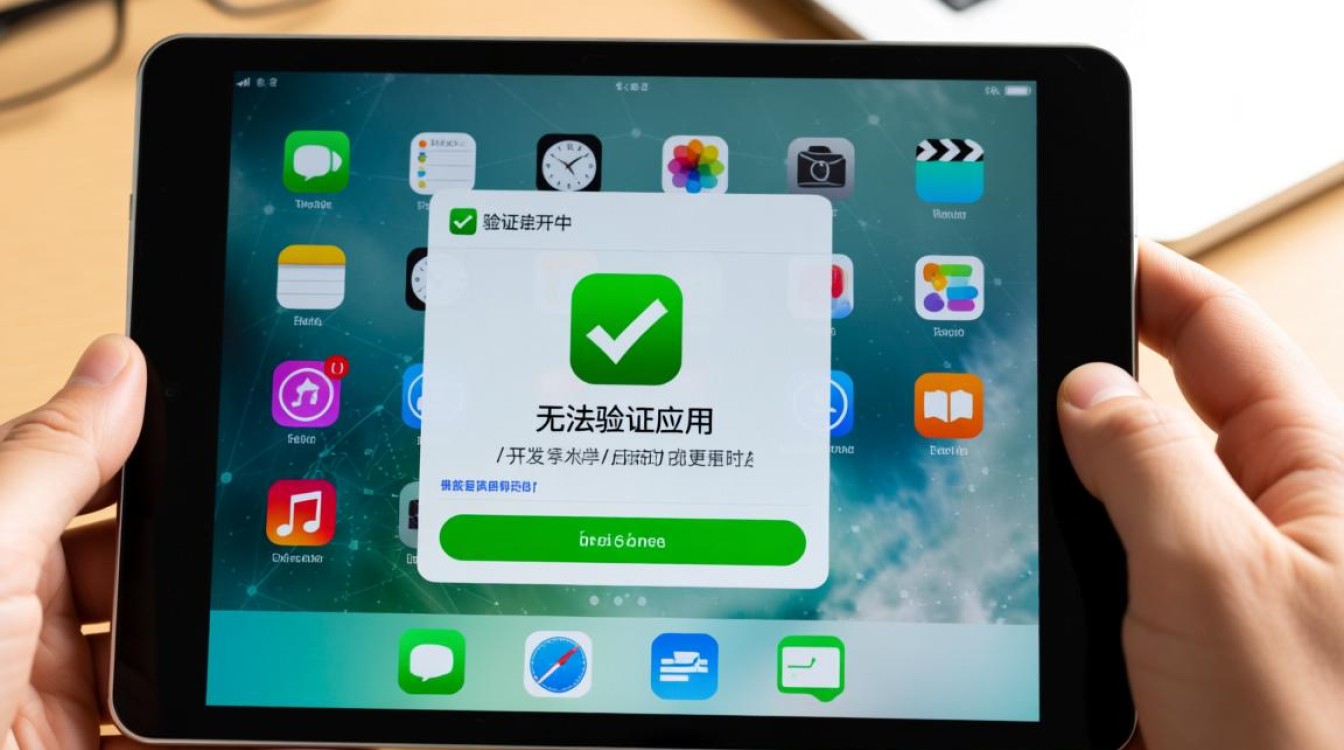
重新下载或安装应用
如果应用文件损坏,可以尝试删除后重新从App Store下载,对于非App Store应用,需联系开发者获取最新安装包。
检查Apple ID设置
进入“设置”>“Apple ID”,确保设备未被移出信任列表,检查“日期与时间”是否自动设置,错误的日期和时间可能影响验证。
重置网络设置
如果问题与网络相关,可以尝试“设置”>“通用”>“传输或还原iPad”>“还原”>“还原网络设置”,注意此操作会清除Wi-Fi密码等网络配置。
预防措施
为了避免未来再次遇到类似问题,建议采取以下预防措施:
- 尽量从App Store下载应用,避免安装来源不明的应用。
- 定期备份iPad数据,防止因系统问题导致数据丢失。
- 关注Apple官方通知,及时了解系统更新和证书状态。
通过以上方法,大多数iPad应用无法验证的问题都能得到有效解决,如果问题依然存在,建议联系Apple官方客服或前往Apple Store寻求进一步帮助。
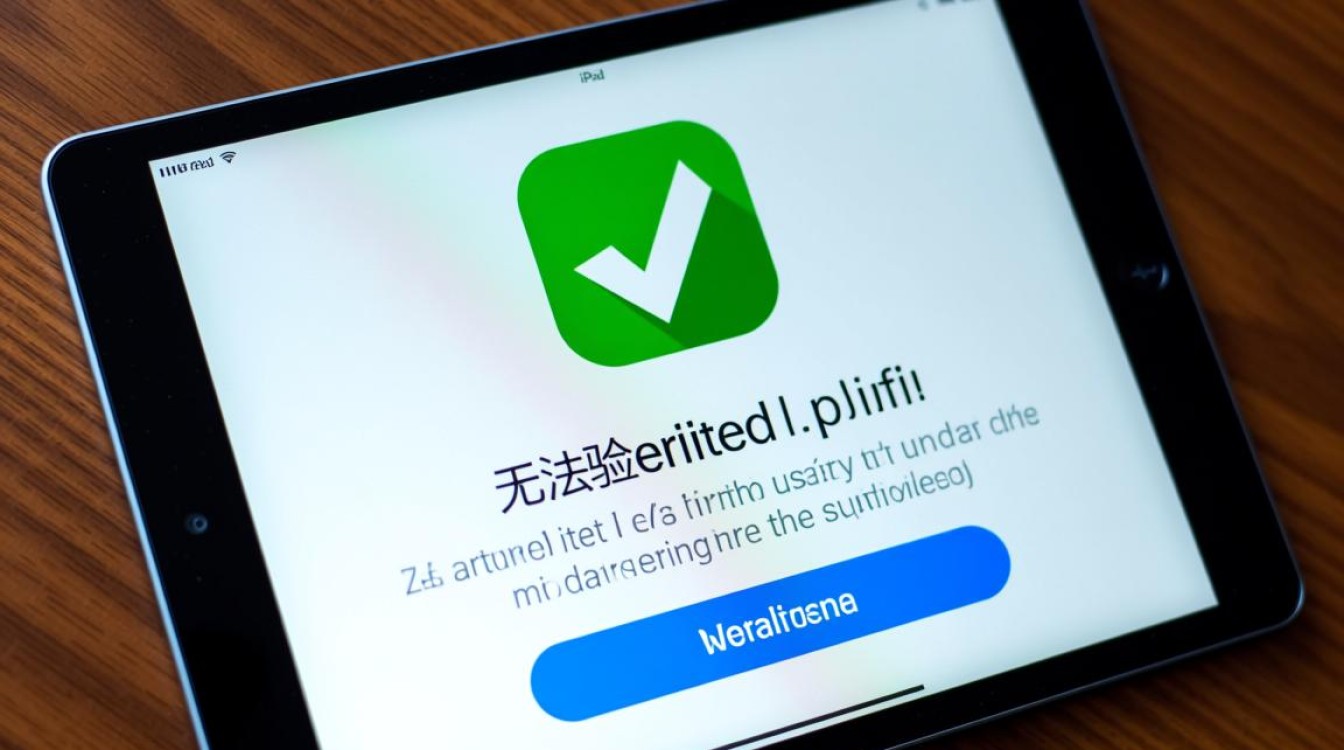
相关问答FAQs
Q1:为什么提示“无法验证此应用,且未受信任”?
A:此提示通常是因为应用的开发者证书未在设备上被信任,解决方法是进入“设置”>“通用”>“VPN与设备管理”,找到对应的应用,点击“信任”该开发者证书,如果证书已过期,需联系开发者获取最新版本的应用。
Q2:更新应用时出现“无法验证”错误,如何解决?
A:首先检查网络连接是否正常,然后尝试更新iOS系统,如果问题依旧,可以尝试卸载应用后重新从App Store下载,对于企业级应用,需确认开发者证书是否有效,必要时联系开发者获取新的安装包。